
软件大小: 964.56MB
更新时间: 2019-09-23
软件语言: 简体中文
制作发行: Adobe
软件分类: PDF工具
运行支持: 64位
使用平台: Mac OS X
运行环境: Mac OS X 10.9 及以上
![]()
1、必须断开网络进行安装,也不能不能登录Adobe账号进行使用。
2、安装完成后,运行注册机进行激活,下面是断网安装和激活详解。
3、如果出现激活失效,那肯定是登录了Adobe账号,自行注销重新激活,还是无效用Cleanmymac软件卸载重新安装。

1、先断开网络!打开下载文件,如图:双击打开【Acrobat DC Installer.pkg】进入安装界面。
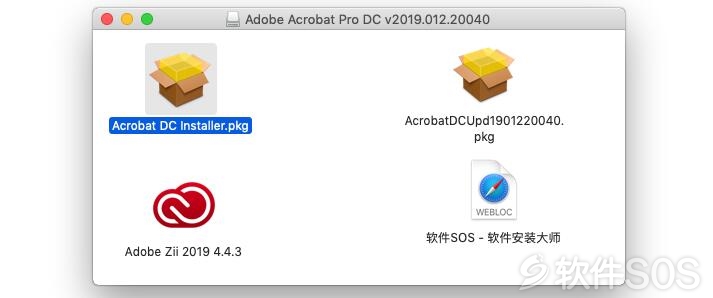
2、显示证书过期,如图:点击上方的证书【继续】,再点击下方的【继续】。
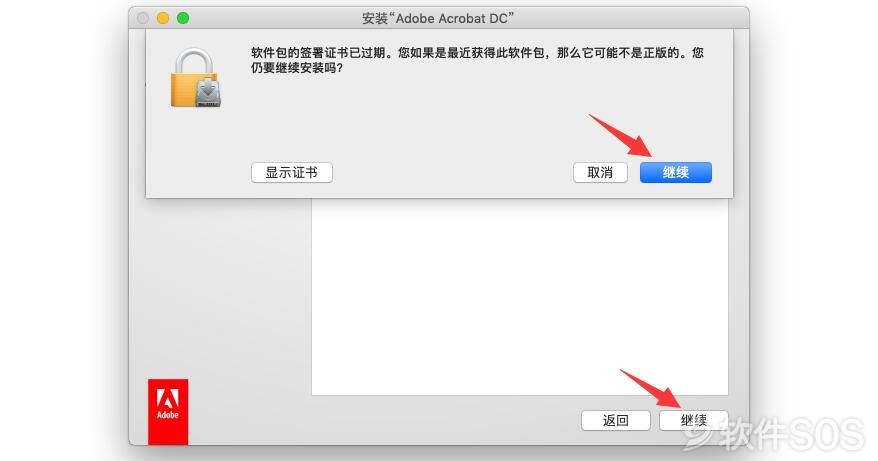
3、进入 Acrobat DC 信息界面,点击【继续】。
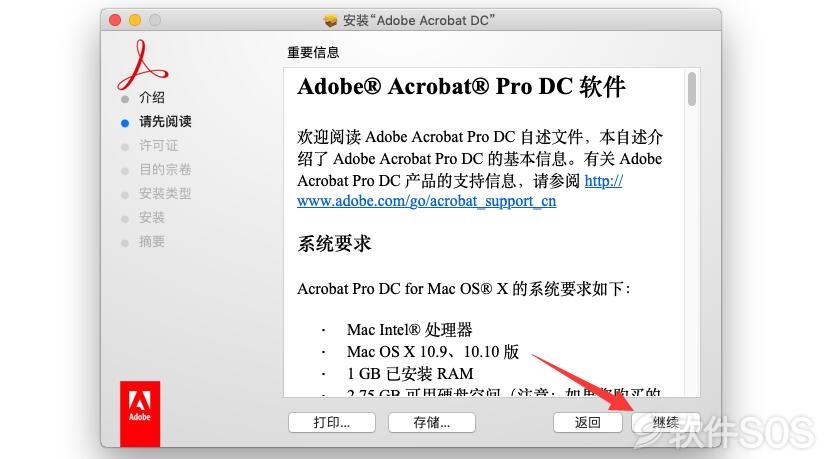
4、进入 Acrobat DC 许可证界面,如图:选择【使用试用版版本或订阅】,再点击【继续】进行安装。
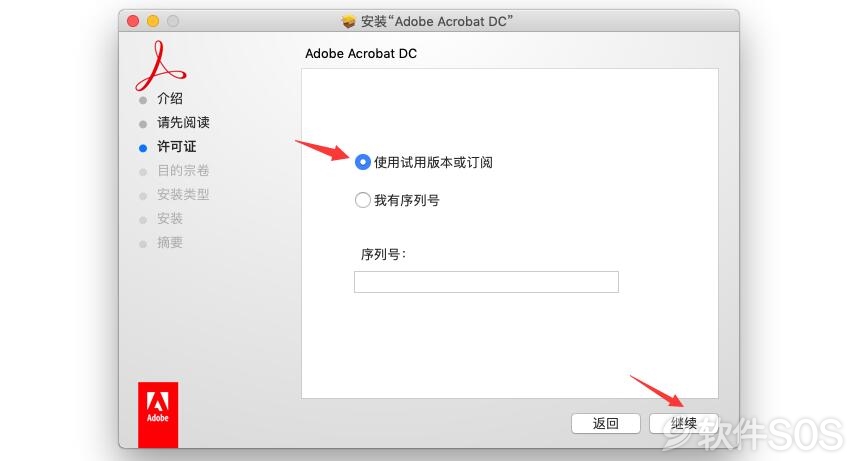
5、Acrobat DC 安装准备就绪,点击【安装】进入开机密码,即可进行安装。
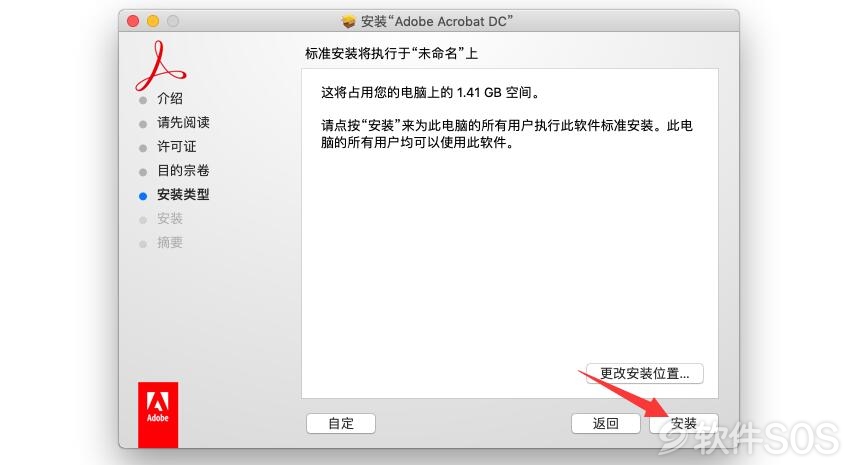
6、等待 Acrobat DC 安装完成。
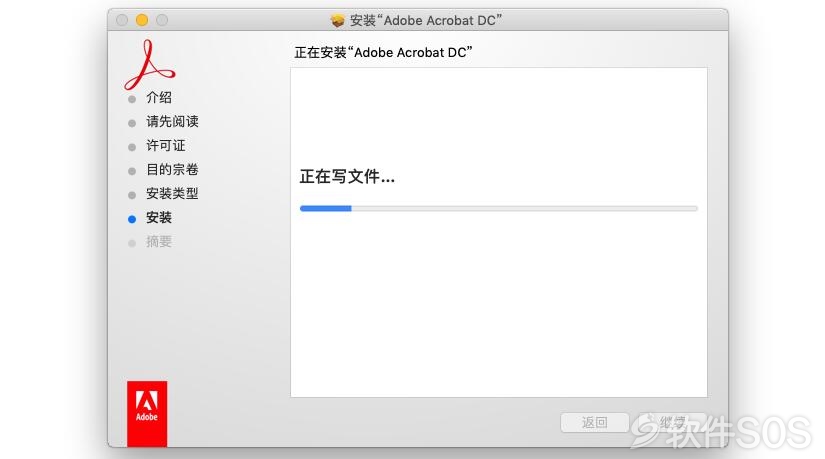
7、Acrobat DC 安装完成,点击【关闭】。下面进行安装升级教程。
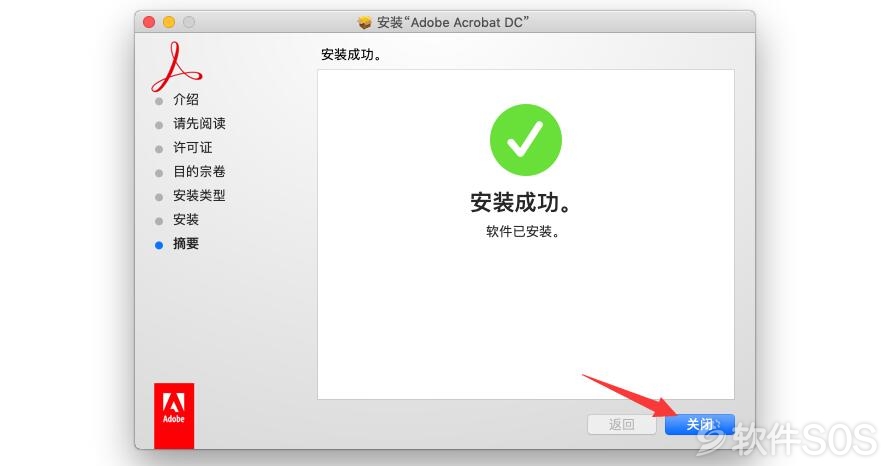
8、回到下载文件夹,如图:双击点击【AcrobatDCUpd1901220040.pkg】运行更新包。
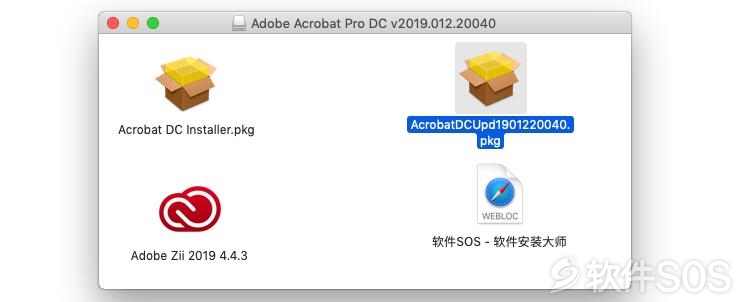
9、进入更新包的安装界面,点击【继续】。
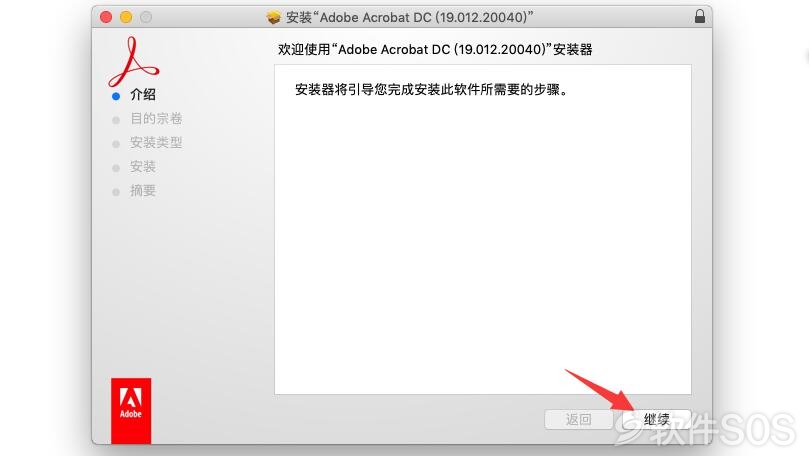
10、更新包准备安装就绪,点击【安装】即可进行安装更新包。
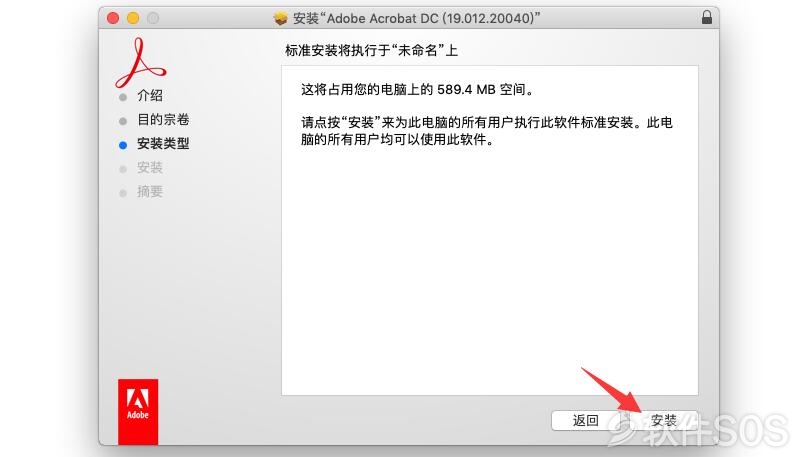
11、Acrobat DC 更新包正在安装中,等待安装完成。安装时间会有点久。
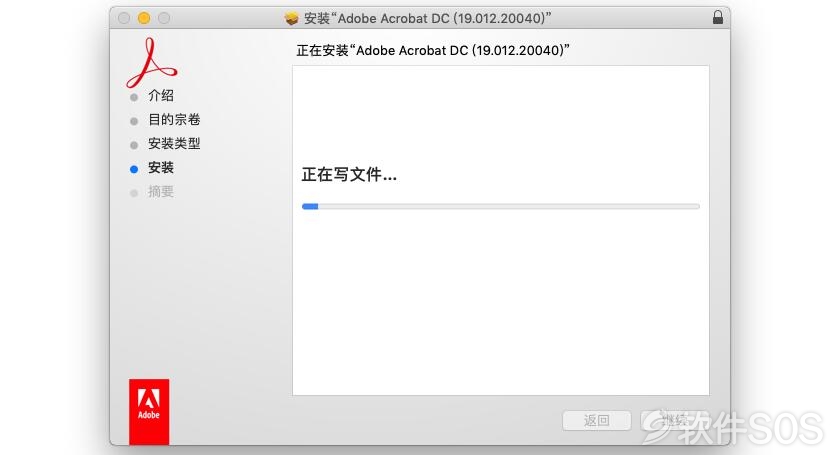
12、Acrobat DC 更新包安装完成,点击【关闭】。
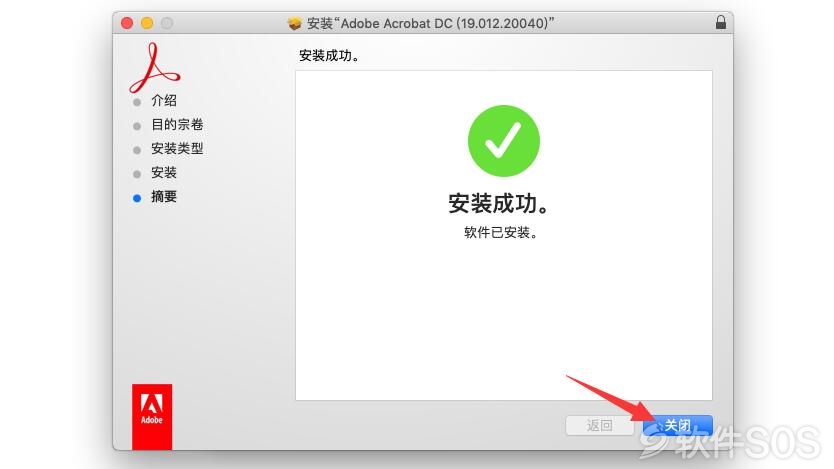

1、回到下载文件,运行注册机【Adobe Zil 2019 4.4.3】。
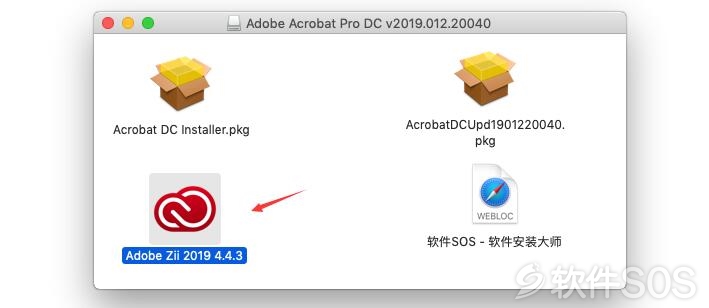
2、打开注册机后,我们再去到【应用程序】,打开【Acrobat DC】文件夹包。
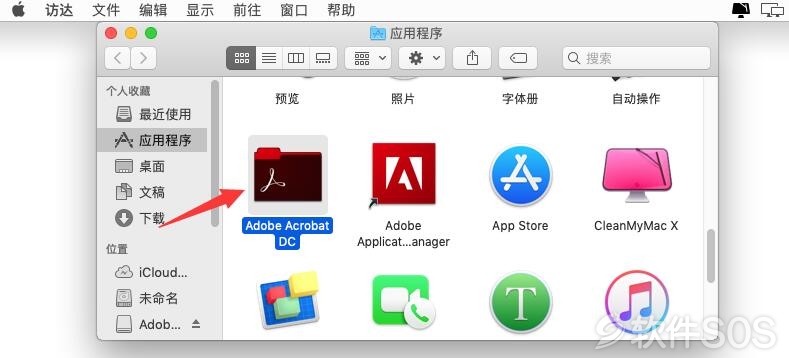
3、如图:把【Adobe Acrobat】应用程序拖入到【注册机】中的【PATCH OR DRAG】进行激活,再点击【OK】输入开机密码,等待激活完成。
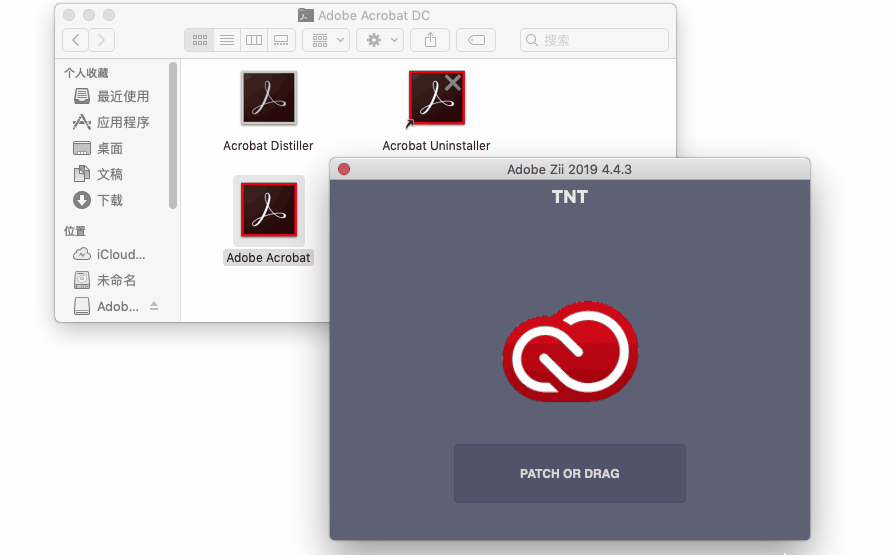
4、激活完成 Adobe Acrobat 后,再关闭注册机。然后重新打开【注册机】。
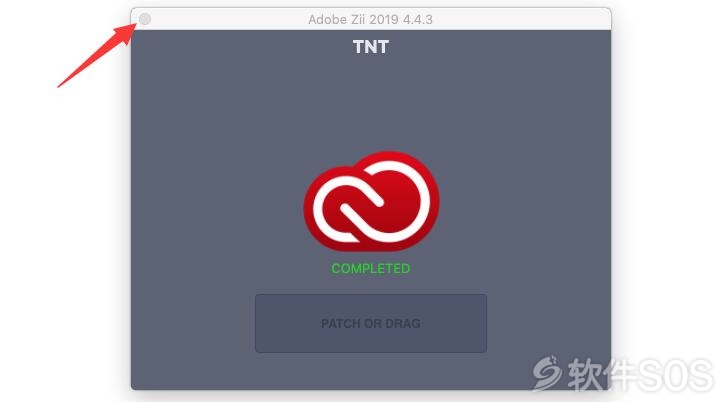
5、如图:再把【Adobe Distiler】应用程序拖入到【注册机】中的【PATCH OR DRAG】进行激活,再点击【OK】输入开机密码,等待激活完成。
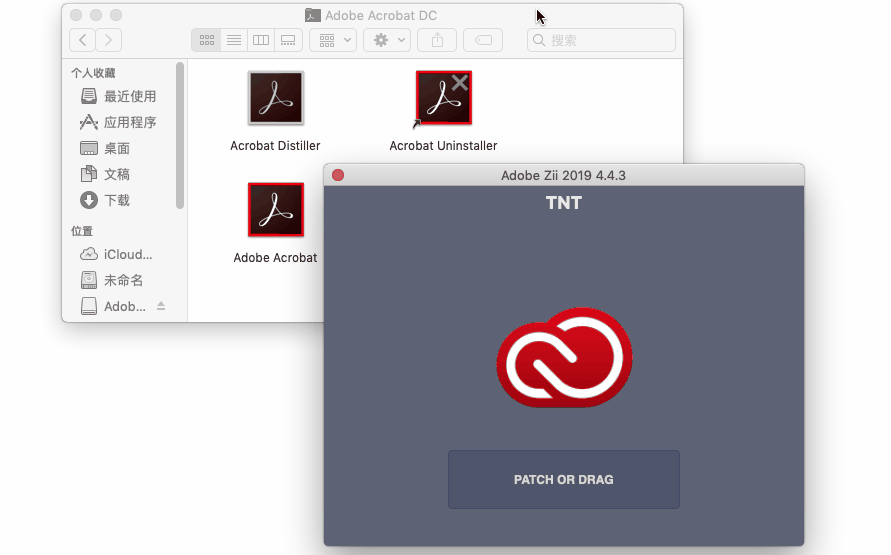
6、Adobe Acrobat 激活完成。下面打开该软件。
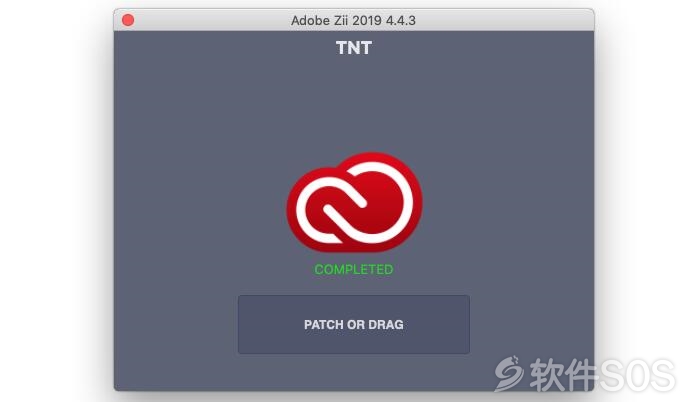
7、、进入【首选项】后,如图:
①在下方选择点击【更新程序】。
②进入更新程序,再取消勾选【自动安装更新】。
③完成上面的步骤后,点击【确定】。输入开机密码进行使用。
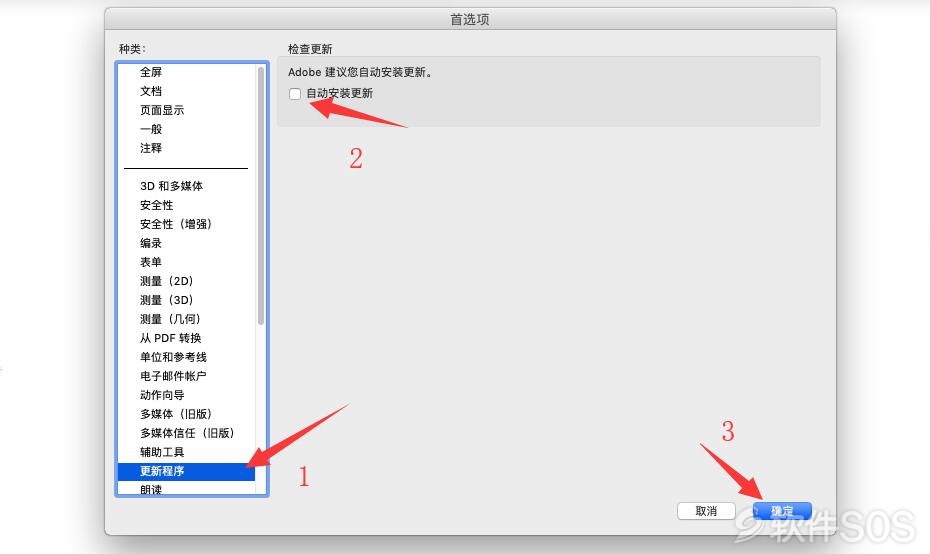
![]()
1、苹果Mac电脑显示“打不开“XXX”,因为它来着身份不明的开发者”,点击进入-解决方法。
2、Mac软件出现【已损坏,打不开。您应该将它移到废纸娄】,点击进入-解决方法。
3、软件提示更新,都不能点更新,一旦更新,激活就失效,需要更新请前往本站下载最新版!
评论列表
+加载更多